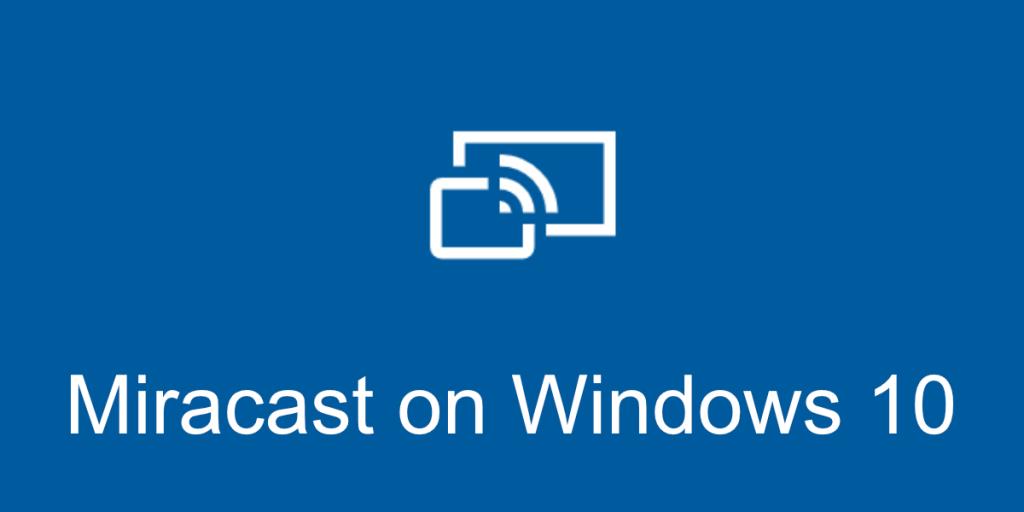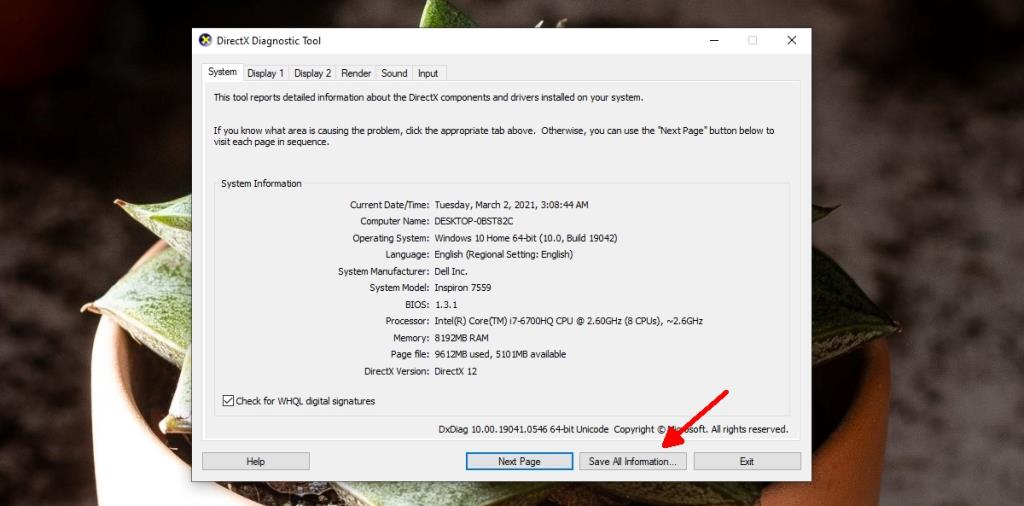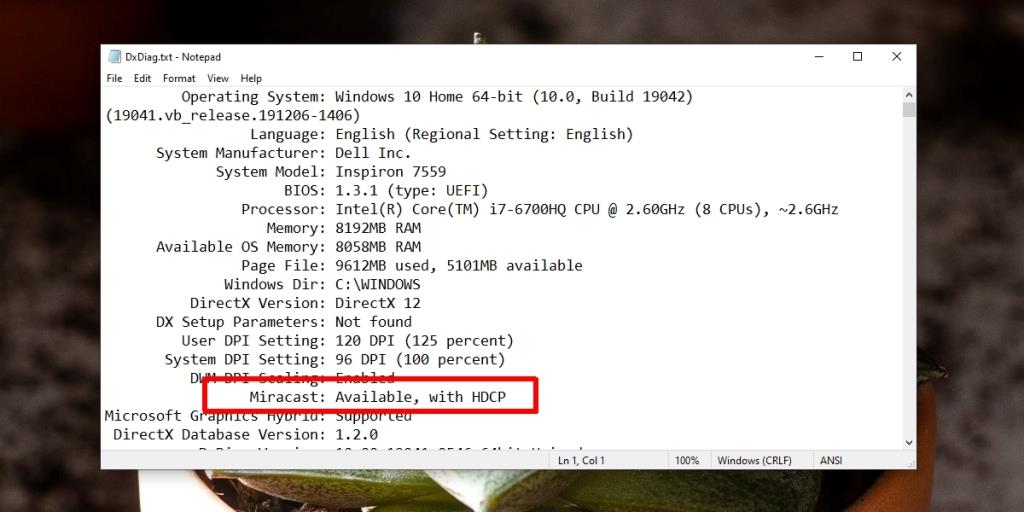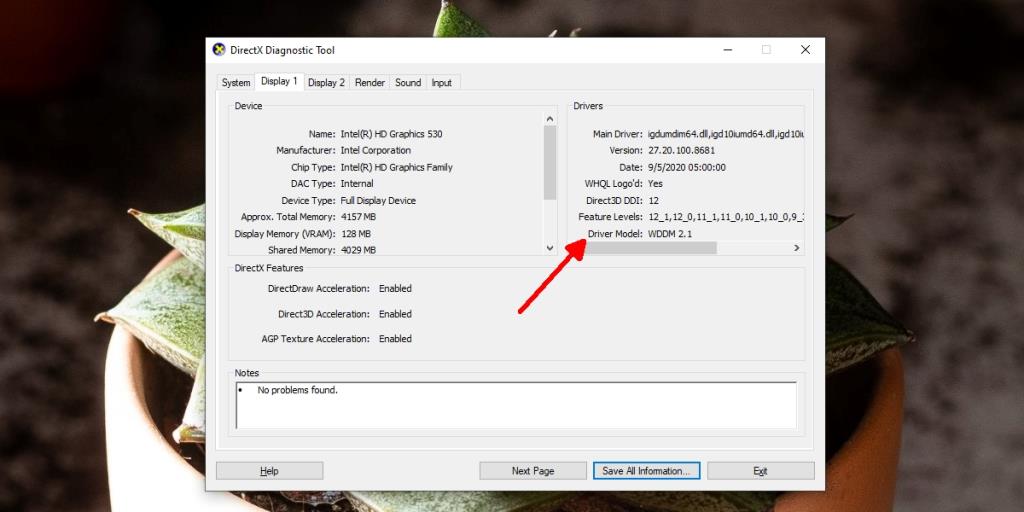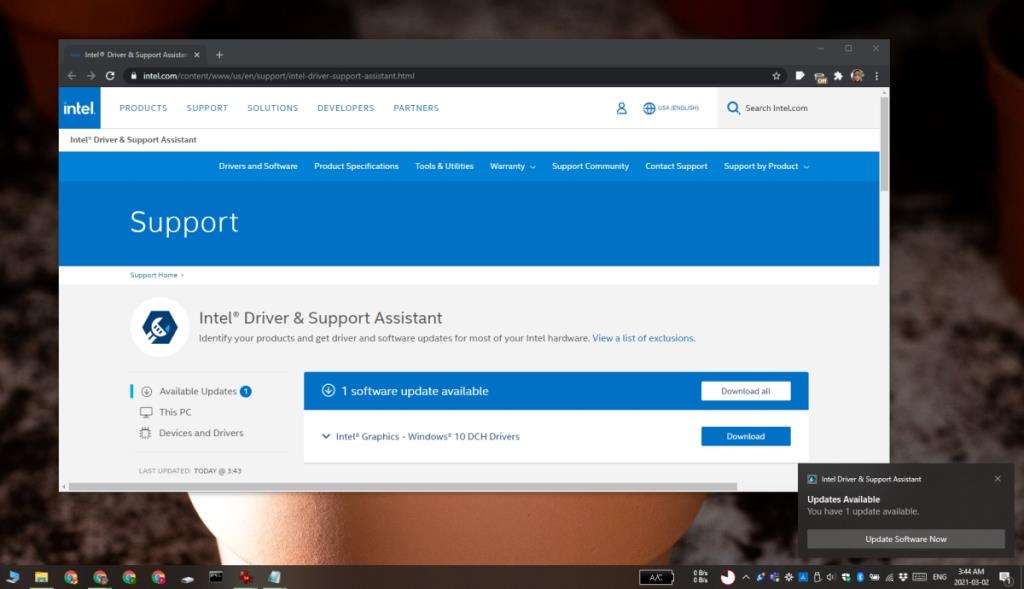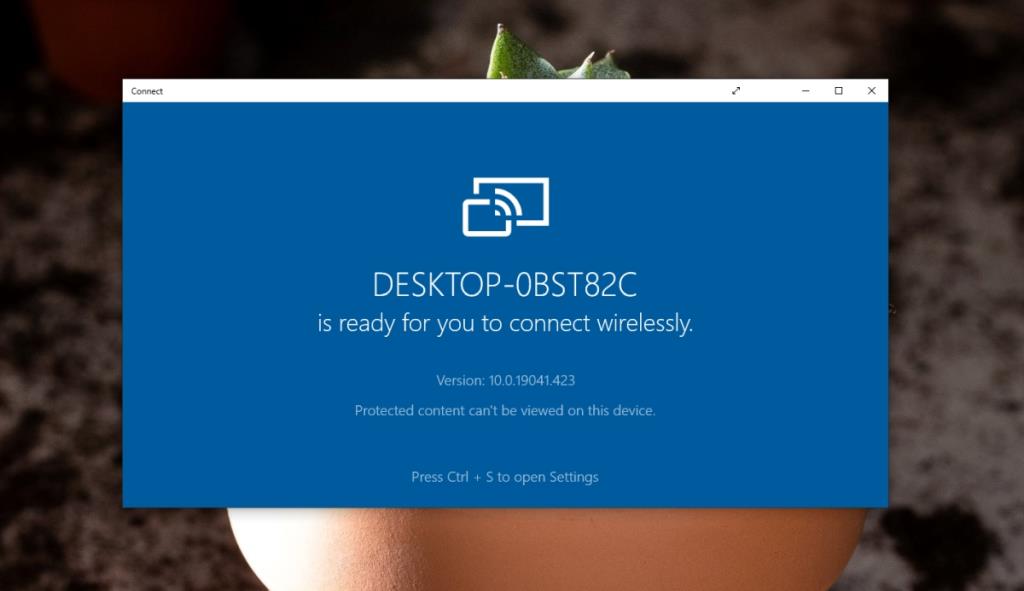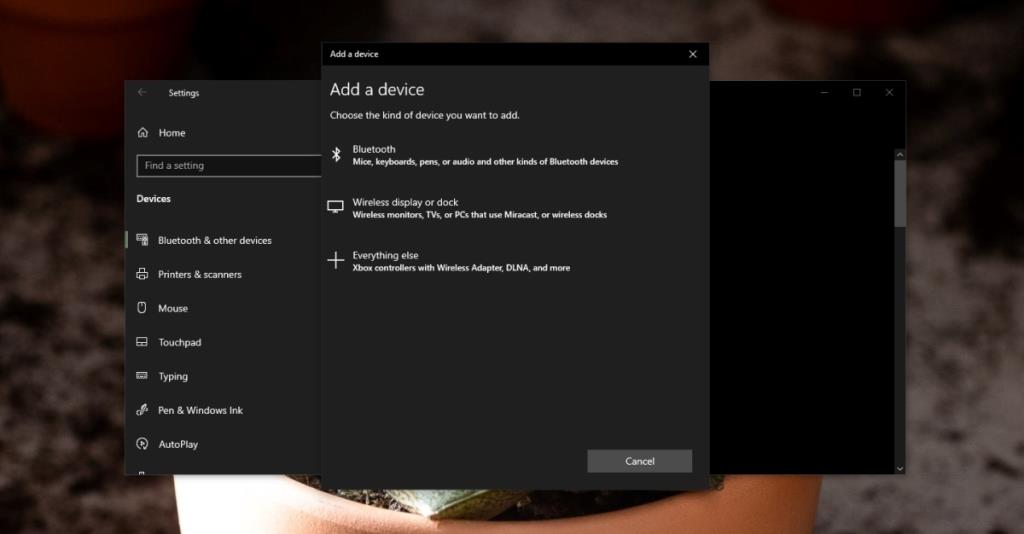L'une des fonctionnalités les plus sous-estimées de Windows 10 est sa prise en charge de Miracast . Il a été ajouté dans les premières années du système d'exploitation et il permet aux utilisateurs de se connecter sans fil à des appareils et des écrans prenant en charge Miracast. Il utilise le Wi-Fi pour établir la connexion et constitue un moyen excellent et fiable de projeter sans fil sur un écran pris en charge.
Windows 10 dispose d'une application Connect stock que vous pouvez utiliser pour établir la connexion ou vous pouvez passer par l'application Paramètres. C'est un processus assez simple.
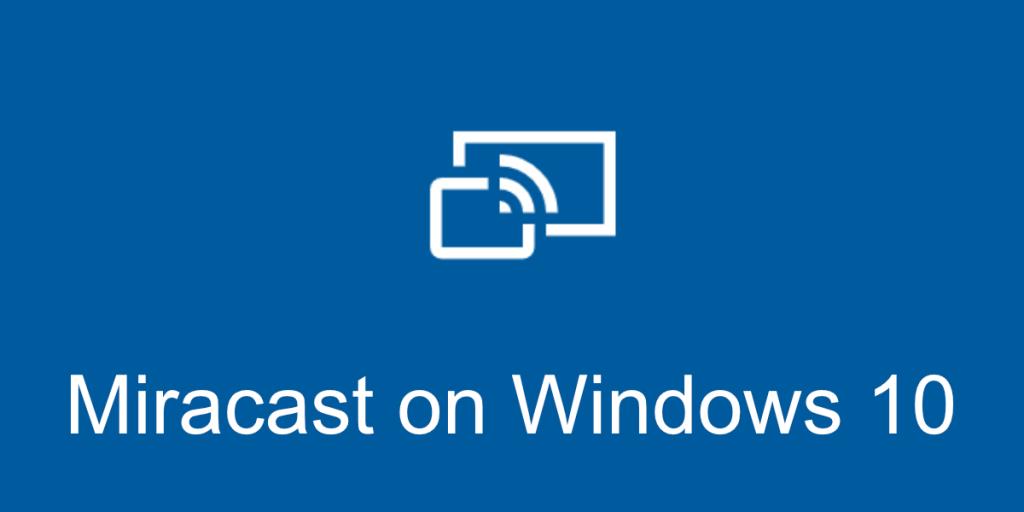
Miracast Windows 10
Windows 10 prend en charge nativement Miracast, c'est-à-dire que si vous exécutez la dernière version de Windows 10, la fonctionnalité est présente sur le système d'exploitation. Cela dit, Miracast n'est pas entièrement basé sur des logiciels. Votre système doit répondre à certaines exigences matérielles pour pouvoir utiliser Miracast. Vous devez également avoir les bons pilotes installés pour pouvoir l'utiliser. Le bon matériel est inutile à moins que vous n'installiez les bons pilotes.
Vérifier la prise en charge de Miracst Windows 10
Le matériel constitue la pierre angulaire de la prise en charge de Miracast. Si le matériel n'est pas là, vous n'avez pas de chance. Pour vérifier si votre système prend en charge Miracast, procédez comme suit.
- Appuyez sur le raccourci clavier Win+R pour ouvrir la boîte de dialogue Exécuter.
- Dans la zone d'exécution, entrez
dxdiag et appuyez sur la touche Entrée.
- Cliquez sur le bouton Enregistrer toutes les informations.
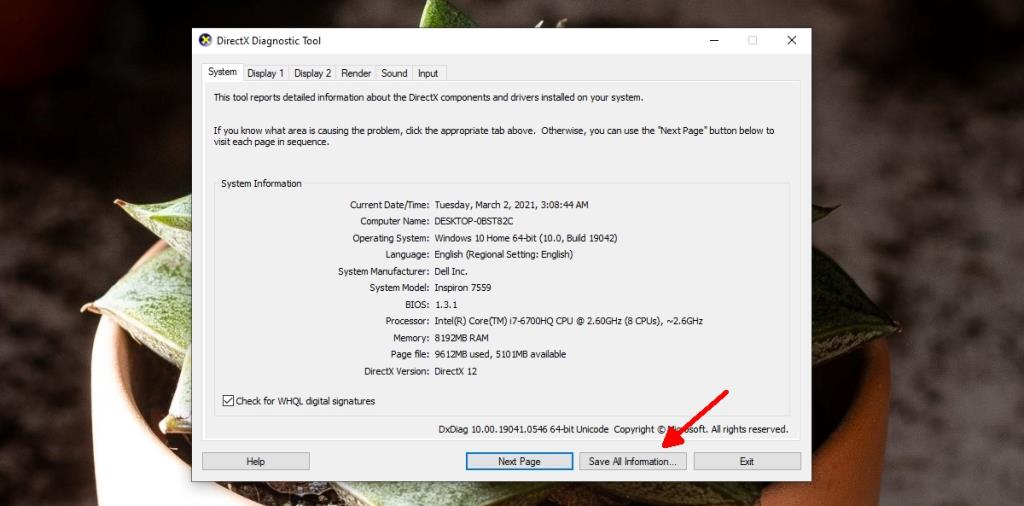
- Enregistrez les informations dans un fichier texte.
- Ouvrez le fichier texte dans le Bloc-notes.
- Utilisez le raccourci clavier Ctrl+F pour ouvrir la barre de recherche.
- Entrez Miracast.
- Recherchez le message « Disponible, avec HDCP » à côté. Cela signifie que votre matériel prend en charge Miracast.
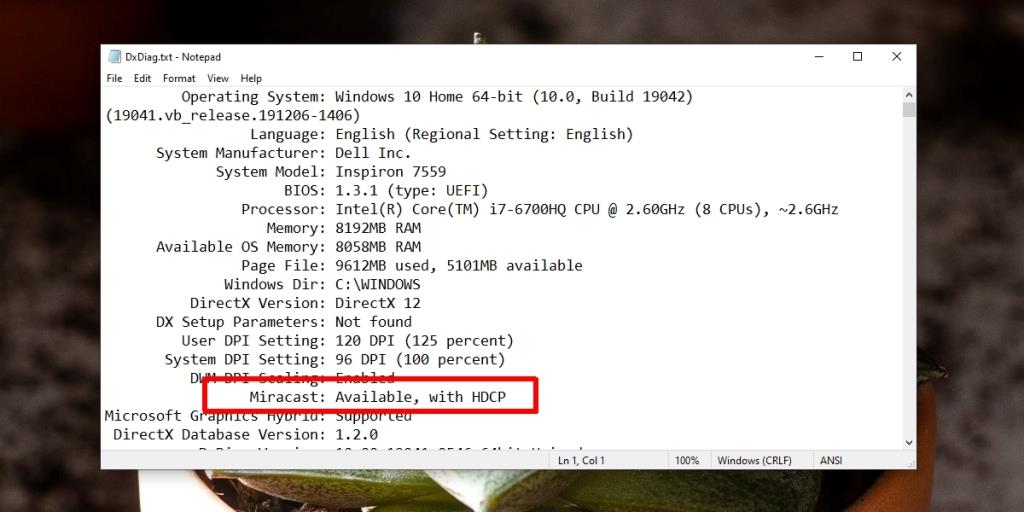
Vérifiez les pilotes pour Miracast Windows 10
Miracast est une norme sans fil qui fonctionne via WiFi mais ses pilotes ne sont pas installés par l'adaptateur réseau ou tout autre composant matériel sans fil. Les pilotes pour Miracast sous Windows 10 sont installés via les pilotes d'affichage.
Plus précisément, vous devez disposer du modèle de pilote d'affichage Windows (WDDM) version 1.3 ou ultérieure. Vous pouvez vérifier quel pilote vous avez actuellement installé en suivant ces étapes.
- Appuyez sur le raccourci clavier Win+R pour ouvrir la boîte de dialogue Exécuter.
- Dans la zone Exécuter, entrez
dxdiag et appuyez sur la touche Entrée.
- Allez dans l' onglet Affichage.
- Vérifiez la version du modèle de pilote.
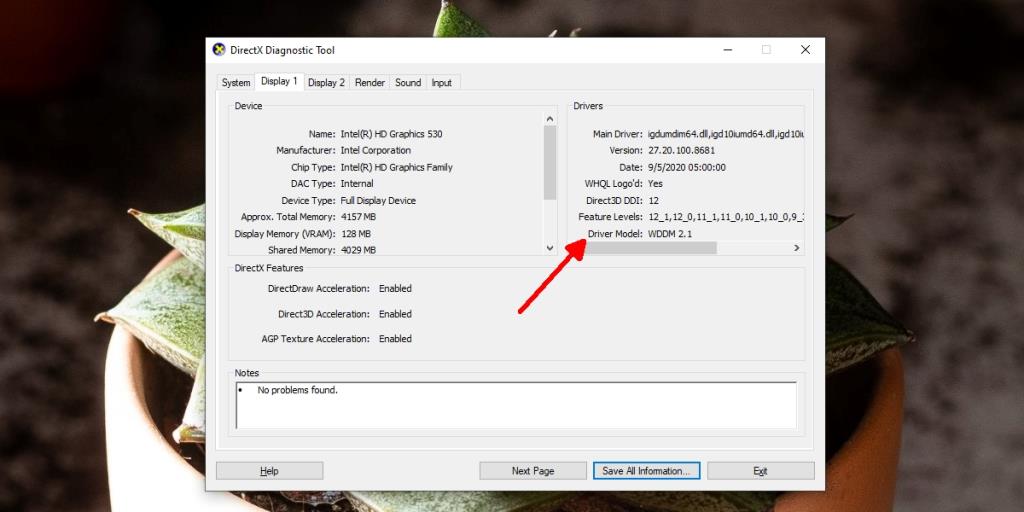
Installer les pilotes pour Miracast Windows 10
Si votre système dispose du matériel adéquat, mais que la version du module de pilote d'affichage Windows est obsolète, vous devez mettre à jour ces pilotes afin d'utiliser Miracast . Le moyen le plus simple d'installer les derniers pilotes compatibles avec votre système consiste à utiliser l'application Intel Driver Support Assistant.
- Téléchargez Intel Driver & Support Assistant sur le site Web d' Intel .
- Installez l'application et exécutez-la.
- Il vérifiera les pilotes installés sur votre système et identifiera ceux qui doivent être mis à niveau.
- Il téléchargera et installera les pilotes.
- Redémarrez le système une fois les pilotes installés.
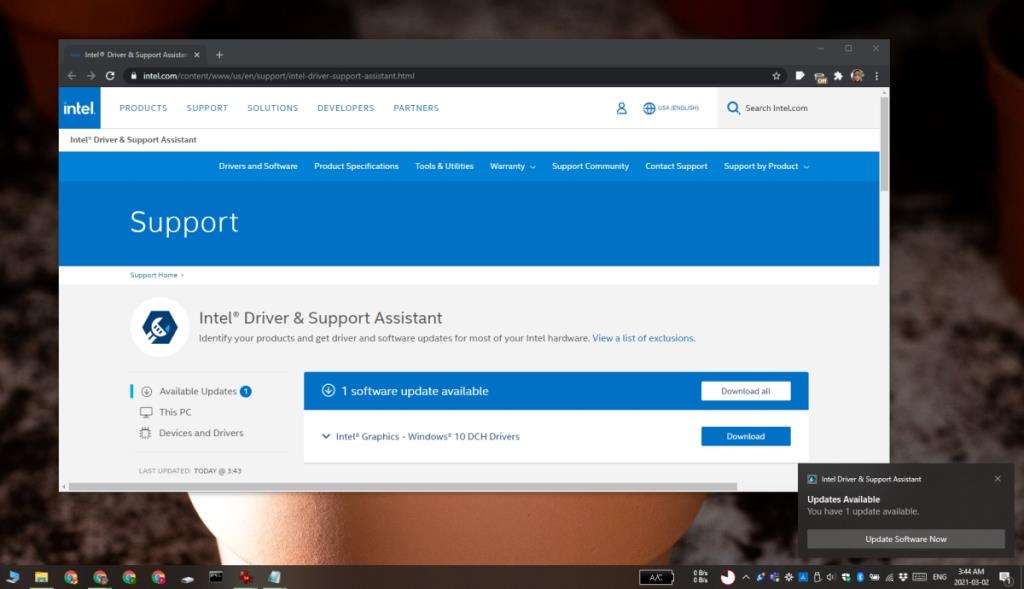
Projet avec Miracast Windows 10
Pour projeter avec Miracast sur Windows 10, suivez l'une des deux méthodes répertoriées ci-dessous.
Connecter l'application
L'application Connect est déjà installée sur votre système. Assurez-vous que votre écran (ou appareil de réception) est allumé et prêt à accepter les connexions entrantes.
- Ouvrez le menu Démarrer et lancez l' application Connect à partir de la liste des applications.
- Les appareils disponibles seront affichés.
- Sélectionnez un appareil/écran pour y caster.
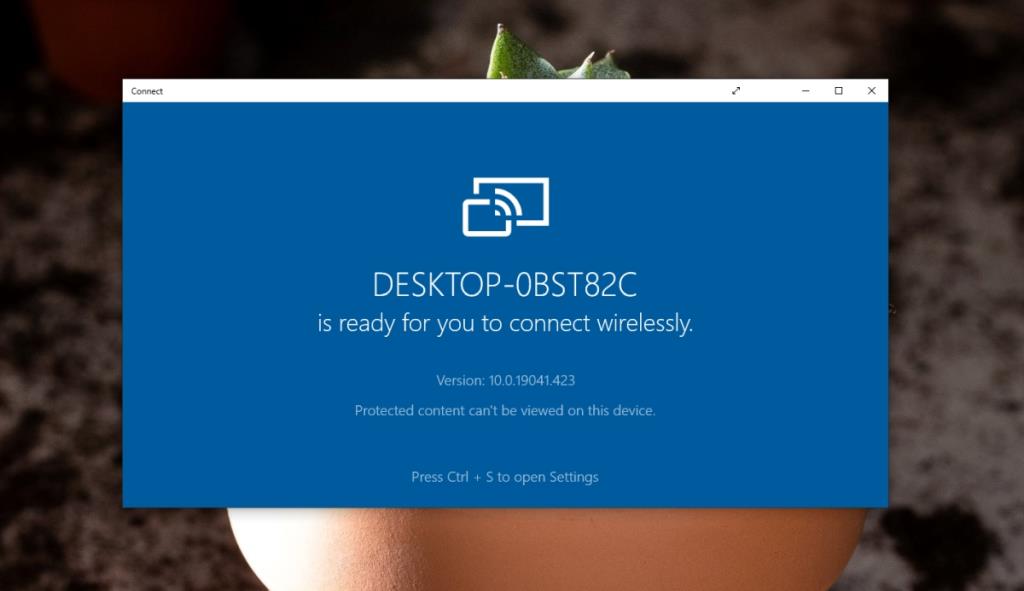
Application de paramètres
Vous pouvez également vous connecter à un écran ou à un appareil pris en charge par Miracast à partir de l'application Paramètres.
- Ouvrez l' application Paramètres avec le raccourci clavier Win+I.
- Allez dans Appareils> Bluetooth .
- Cliquez sur Ajouter Bluetooth ou autre appareil.
- Sélectionnez Affichage ou station d' accueil sans fil.
- Sélectionnez votre écran pour vous y connecter.
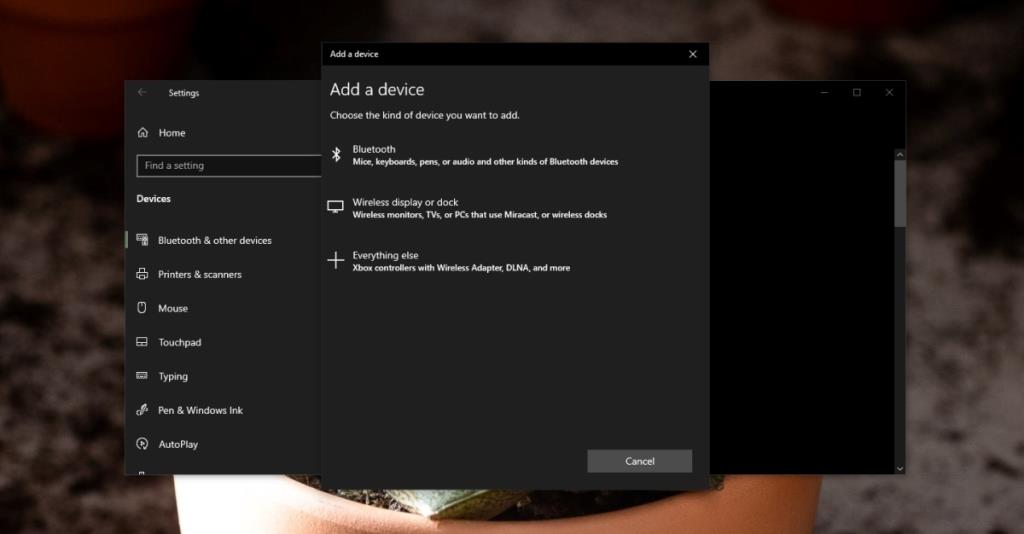
Alternative Miracast pour les systèmes non pris en charge
Si votre système ne dispose pas du matériel nécessaire pour prendre en charge Miracast, ou si vous ne parvenez pas à installer les pilotes correspondants, vous disposez d'autres options. Vous pouvez utiliser des dongles comme le Chromecast ou un Amazon Firestick pour diffuser sans fil sur un écran . Ces dongles se connectent via un port HDMI afin de fonctionner avec presque tous les moniteurs et téléviseurs.
Les appareils ne coûtent pas cher et sont considérablement moins chers que la mise à niveau du matériel de votre système.
Conclusion
La diffusion ou la projection sans fil est incroyablement utile ; surtout si cela ne nécessite pas l'installation d'applications sur le système. Le processus de configuration est simplifié et vous constaterez que vous pouvez vous connecter à une large gamme d'écrans et d'appareils. Miracast relie cette connexion pour les ordinateurs de bureau, certains appareils Android et de nombreux écrans.